Stažení ovladačů pro Brother HL-1112R
Bratr se aktivně zabývá výrobou tiskáren. V seznamu jejich produktů je velký počet modelů, mezi nimi i HL-1112R. V tomto článku uvedeme čtyři jednoduché možnosti, jak stáhnout a nainstalovat příslušné ovladače pro tento hardware. Podívejme se na všechny podrobněji.
Obsah
Stažení ovladače tiskárny Brother HL-1112R.
Všechny metody uvedené v tomto článku jsou vhodné pro různé varianty a liší se v algoritmu činností prováděných uživatelem. Přečtěte si podrobně všechny níže uvedené pokyny a vyberte nejvhodnější volbu a použijte ji.
Metoda 1: Stránka Brother
Nejprve bych chtěl zvážit metodu, pomocí které se přesně ukáže najít správné a nové soubory do tiskárny. Na oficiálních stránkách výrobce uvádí vše, co potřebujete, což může být nezbytné pro vlastníka jeho produktů, včetně řidičů. Najděte je takto:
Přejděte na oficiální webové stránky společnosti Brother
- Přejděte na domovskou stránku výrobce.
- Umístěte kurzor myši na část "Podpora" a klikněte na "Ovladače a příručky" .
- Doporučujeme okamžitě vyhledávat podle zařízení, protože znáte software, na který model chcete hledat.
- Na otevřené kartě se objeví vyhledávací řetězec, kde musíte zadat jméno a kliknout na tlačítko "Hledat" .
- Pokud bylo vše vytištěno správně, zobrazí se stránka podpory pro toto zařízení. Zde byste měli jít do složky "Soubory" .
- Nejprve zadejte požadovanou tečku před požadovanou rodinu operačního systému a poté zadejte verzi.
- Zbývá pouze stahovat software z kategorie "Kompletní balíček ovladačů a softwaru".
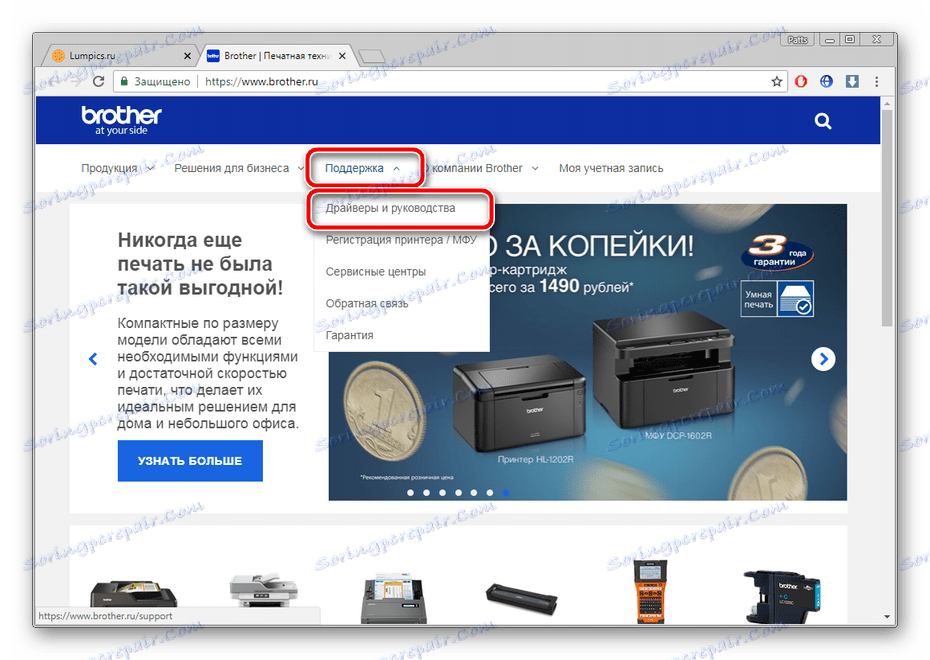
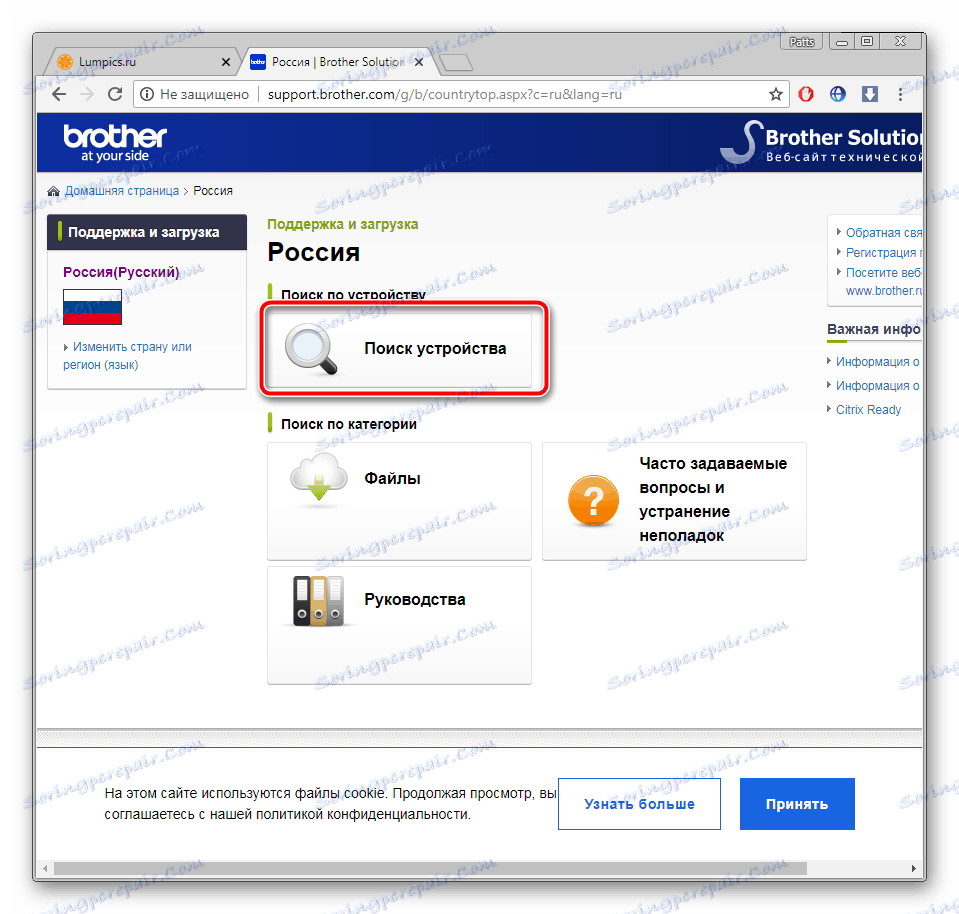
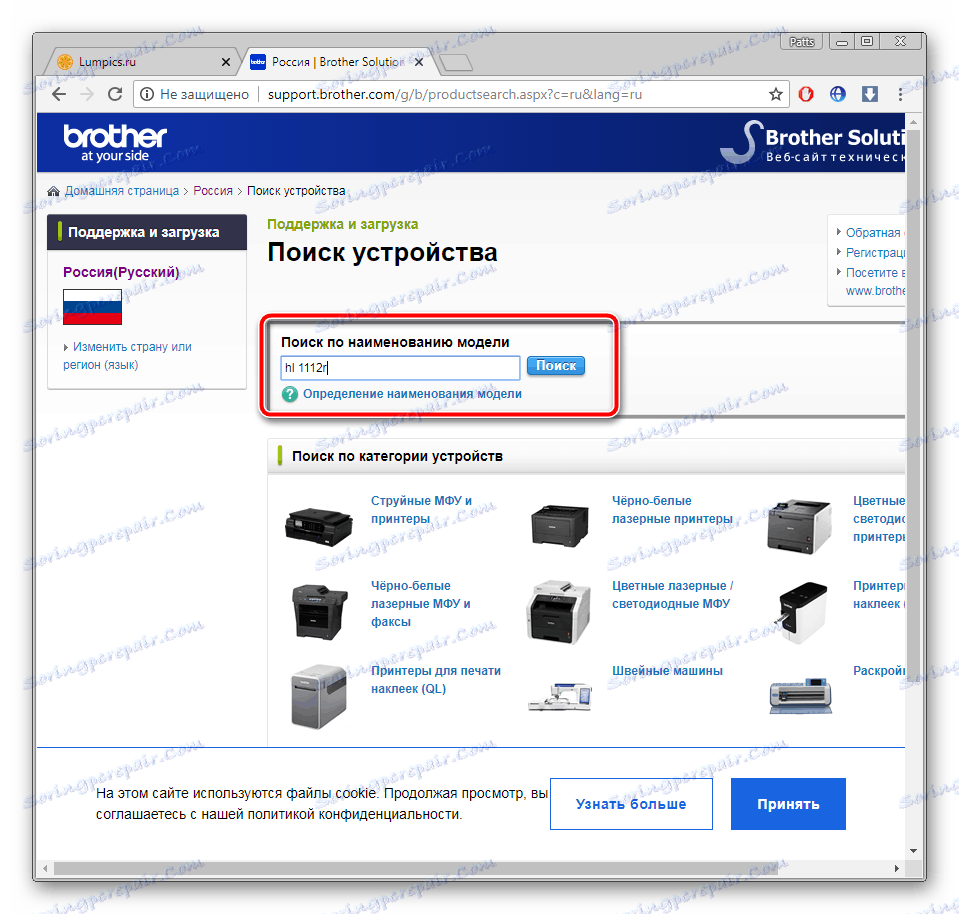
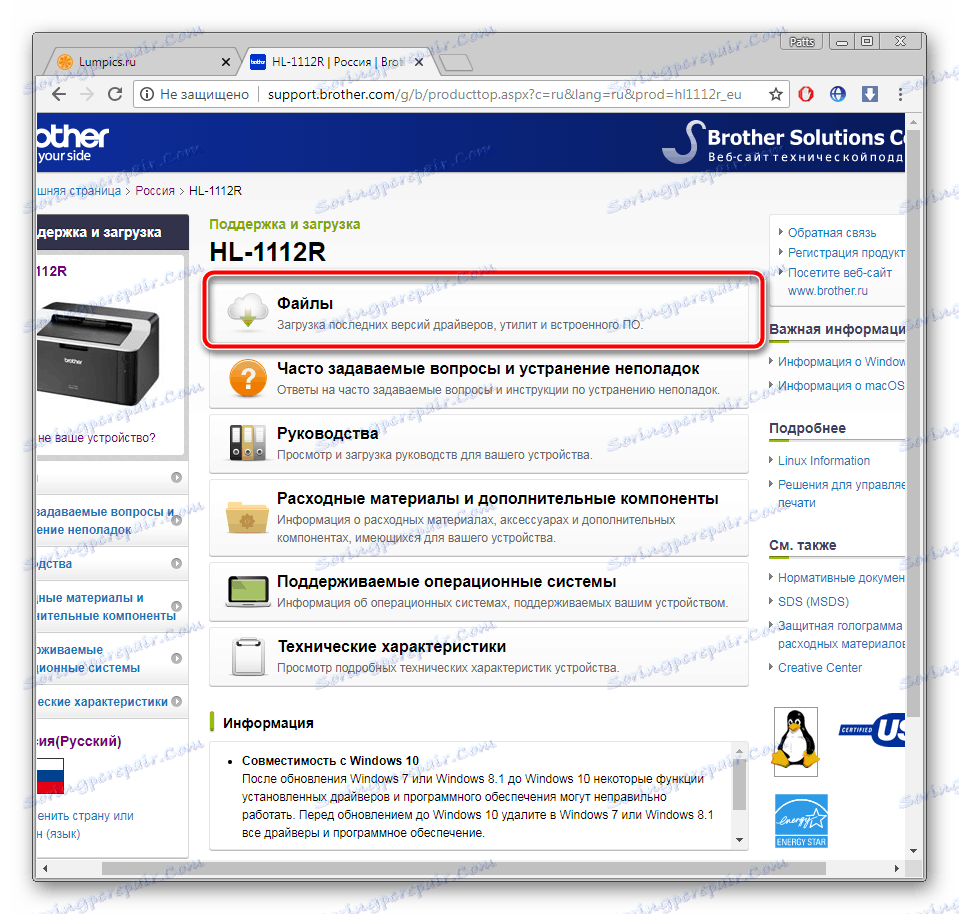
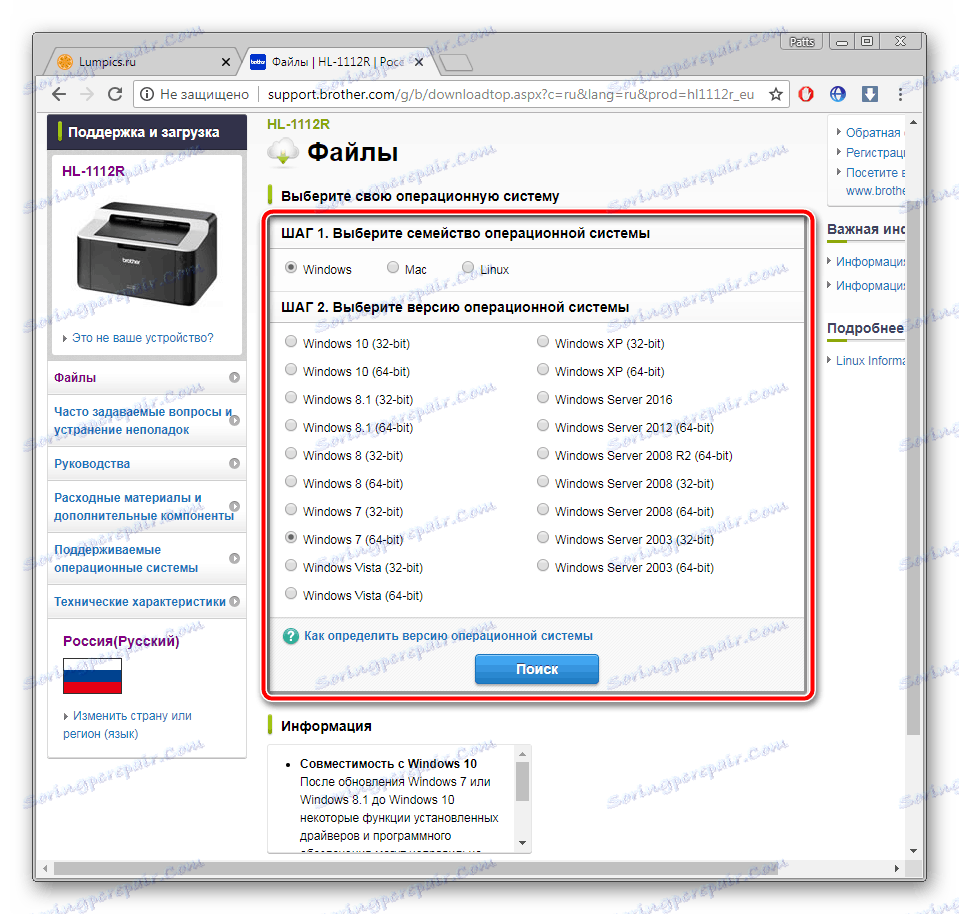
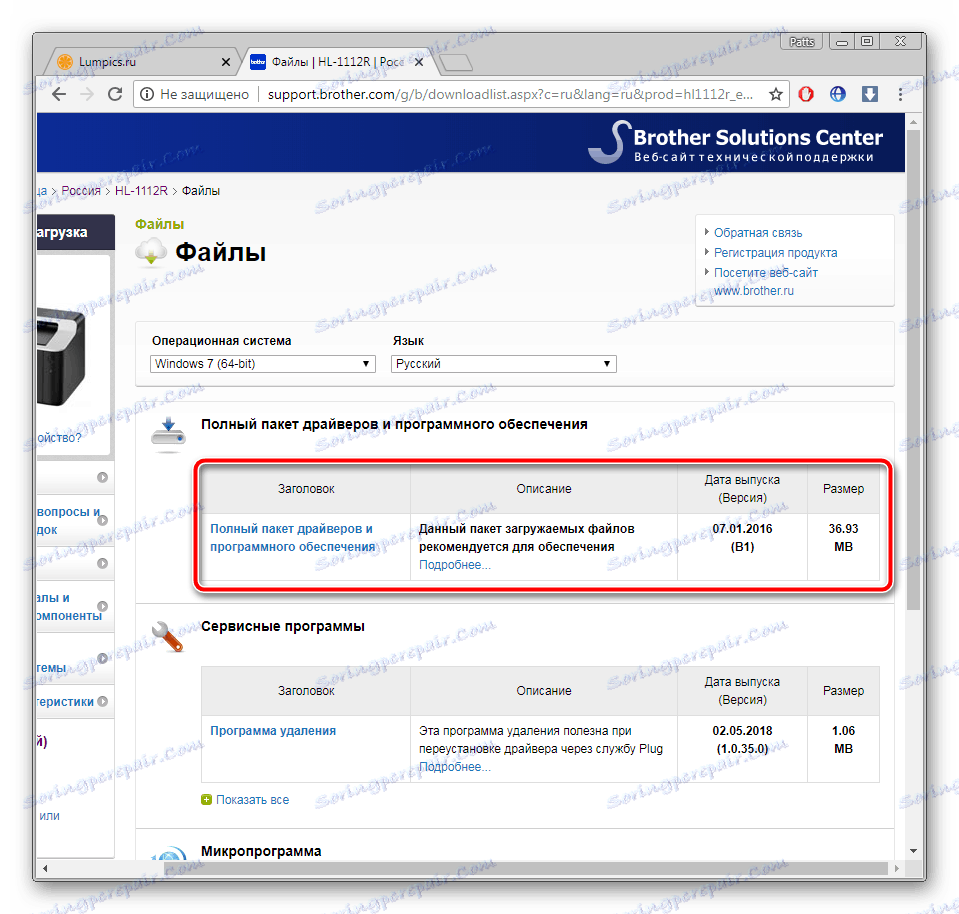
Posledním krokem je spuštění staženého souboru. Instalační proces je téměř úplně automatický, stačí řídit se pokyny uvnitř okna, ve kterých není nic obtížného.
Metoda 2: Software třetí strany
Nyní můžete snadno najít software na internetu pro téměř všechny potřeby. K dispozici je kategorie softwaru, jejíž funkce spočívají v hledání a instalaci ovladačů. K dispozici jsou placené a svobodní zástupci s vlastními vlastnostmi a dalšími nástroji. Seznam těchto programů naleznete v článku na níže uvedeném odkazu.
Více informací: Nejlepší software pro instalaci ovladačů
Naše doporučení bude sloužit Řešení Driverpack . Dokonce i nezkušený uživatel pochopí správu a software automaticky vyhledá a nainstaluje příslušné soubory. Podrobné pokyny týkající se ovladače DriverPack naleznete v našem dalším materiálu.
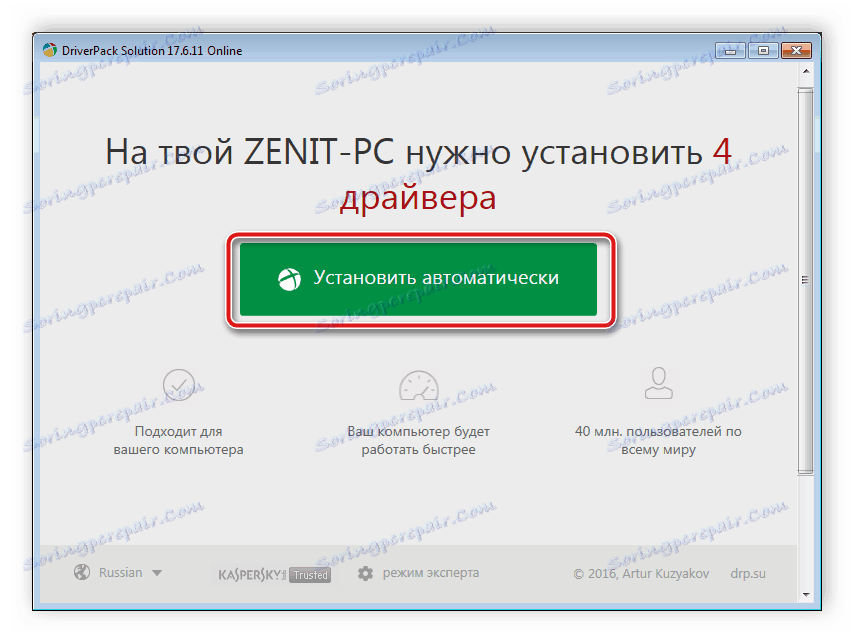
Více informací: Jak aktualizovat ovladače v počítači pomocí programu DriverPack Solution
Metoda 3: Jedinečný kód Brother HL-1112R
Po připojení periferního zařízení k počítači by měl být systém určen a zobrazen v "Správci zařízení" . K dispozici jsou také všechny potřebné informace, včetně jedinečného identifikátoru, pomocí kterého můžete najít ovladače na internetu. Kód tiskárny Brother HL-1112R je následující:
USBPRINTBrotherHL-1110_serie8B85

Podrobné pokyny pro vyhledávání softwaru touto metodou naleznete v článku od našeho autora níže.
Více informací: Vyhledání ovladačů podle ID hardwaru
Metoda 4: Nástroj Windows Printer Utility
Pokud jste vlastníkem operačního systému Windows, je možné ovladač nainstalovat do tiskárny pomocí vestavěného nástroje. Všechno se děje zcela jednoduše:
- Přejděte do nabídky "Ovládací panely" v nabídce "Start" .
- V horní části se zobrazí panel se dvěma tlačítky. Klikněte na "Instalovat tiskárnu" .
- I když okno, které se otevře, říká, že tiskárny USB jsou při připojení připojeny nezávisle, ale není to vždycky, takže byste měli vybrat "Přidat místní tiskárnu" .
- Dalším krokem je zvolit port. Pro toto zařízení nechte všechno tak, jak je, a pokračujte.
- Seznam zařízení není vždy zobrazen okamžitě, s výjimkou, že může být neúplný, takže jej aktualizujte kliknutím na tlačítko "Windows Update" .
- Poté jednoduše zadejte výrobní model a pokračujte dalším krokem.
- Zbývá pouze zadat jakýkoli název, klikněte na tlačítko "Další" a počkejte, až dokončíte instalaci.
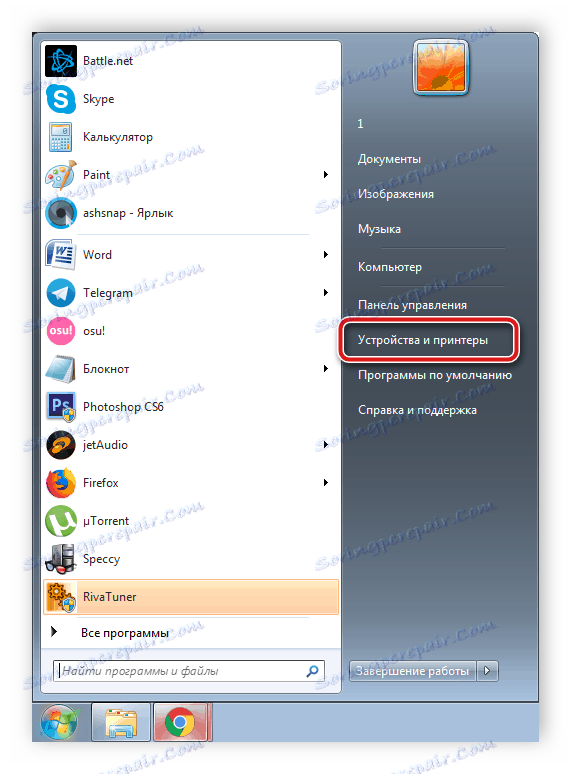
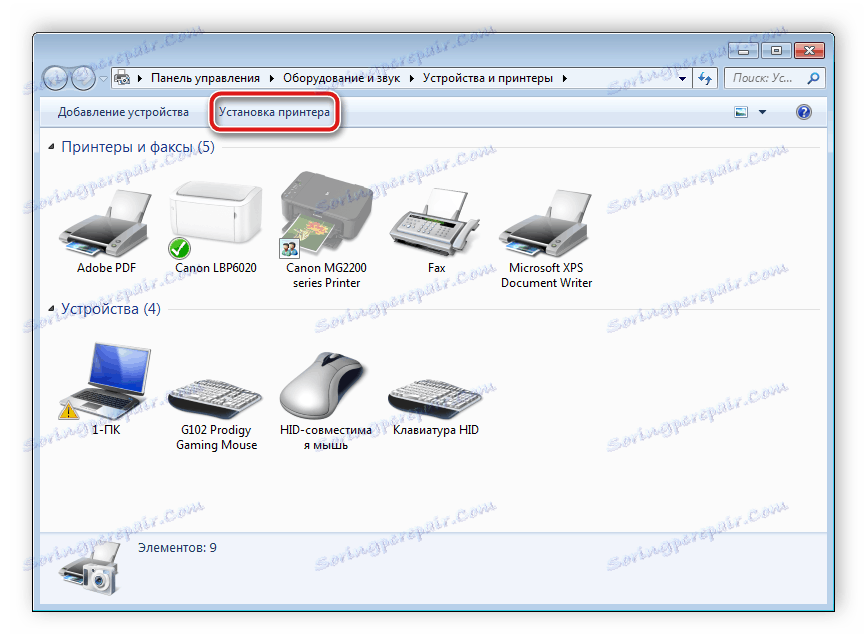
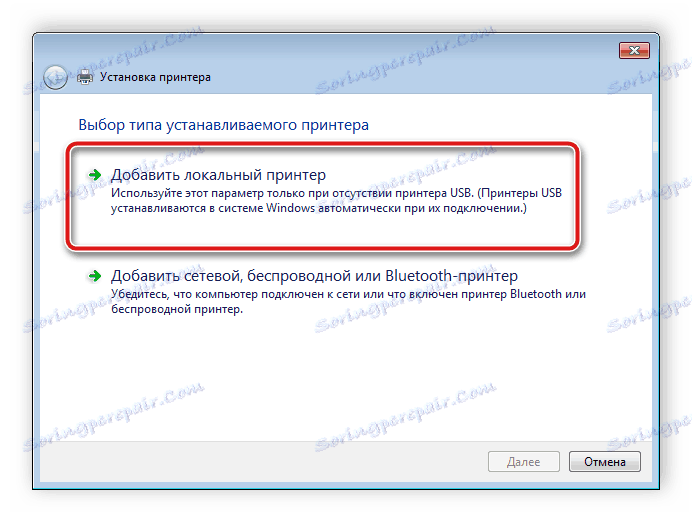
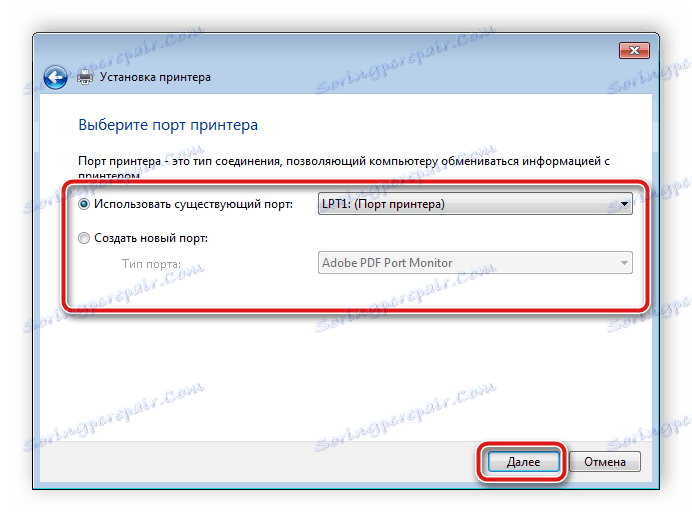
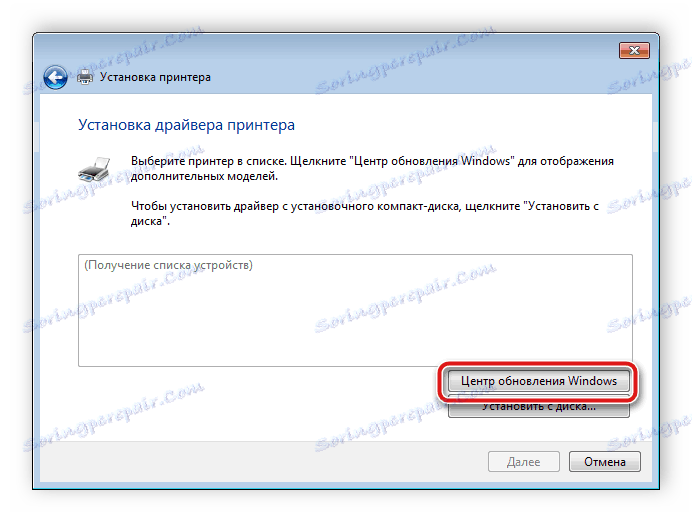
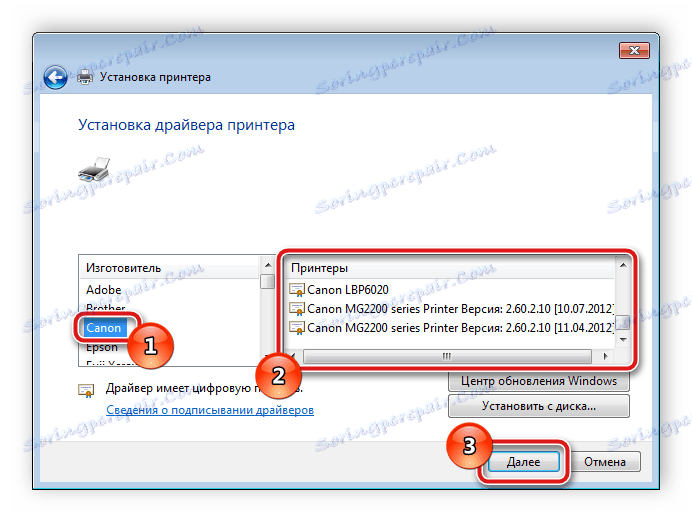
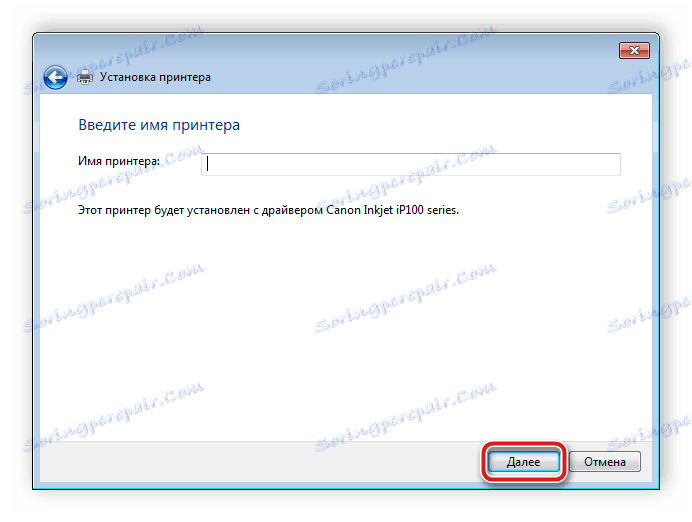
Po dokončení tohoto procesu bude tiskárna přidána do operačního systému a dostupná pro provoz.
Dnes jsme podrobně prozkoumali čtyři možnosti, jak lze tiskárnu HL-1112R prohledávat a stáhnout do společnosti Brother. I když jsou všechny odlišné, jsou poměrně snadné a nepotřebujete další znalosti nebo dovednosti k instalaci řidiče sami.